Musik-Streaming-Apps im Internet haben aufgrund ihrer Flexibilität, Vielfalt an Songgenres und unbegrenzten Stunden Musik-Streaming viel Aufmerksamkeit erregt. Eine solche weit verbreitete App ist Spotify. Spotify wurde 2006 gegründet und ist seitdem auf der ganzen Welt beliebt. Spotify ist eine digitale Musik-, Podcast- und Video-Streaming-Anwendung, die auf mobilen Geräten, Systemen, iPods, iPads und Tablets verfügbar ist. Diese App verfügt über eine riesige Musikbibliothek mit Künstlern aus allen Ecken der Welt. Spotify ist äußerst vielfältig und passt sogar Wiedergabelisten für seine Benutzer an. Wenn Sie bereits ein Spotify-Benutzer sind, müssen Sie sich aller damit verbundenen Vorteile bewusst sein. Aber so wie jede positive Sache auch eine negative Seite hat, hat Spotify als kostenlos nutzbare App einige Einschränkungen, die nur mit seiner Premium-Mitgliedschaft überwunden werden können. Wenn Sie also nach einer Möglichkeit gesucht haben, Spotify-Songs ohne Premium herunterzuladen, sind Sie auf der richtigen Seite gelandet. In der heutigen Anleitung besprechen wir den besten Spotify-Musik-Downloader, den Sie verwenden können. Wenn Sie also wissen möchten, wie Sie ohne Sorgen Songs auf Spotify herunterladen können, lassen Sie uns sofort mit unserem Leitfaden beginnen.
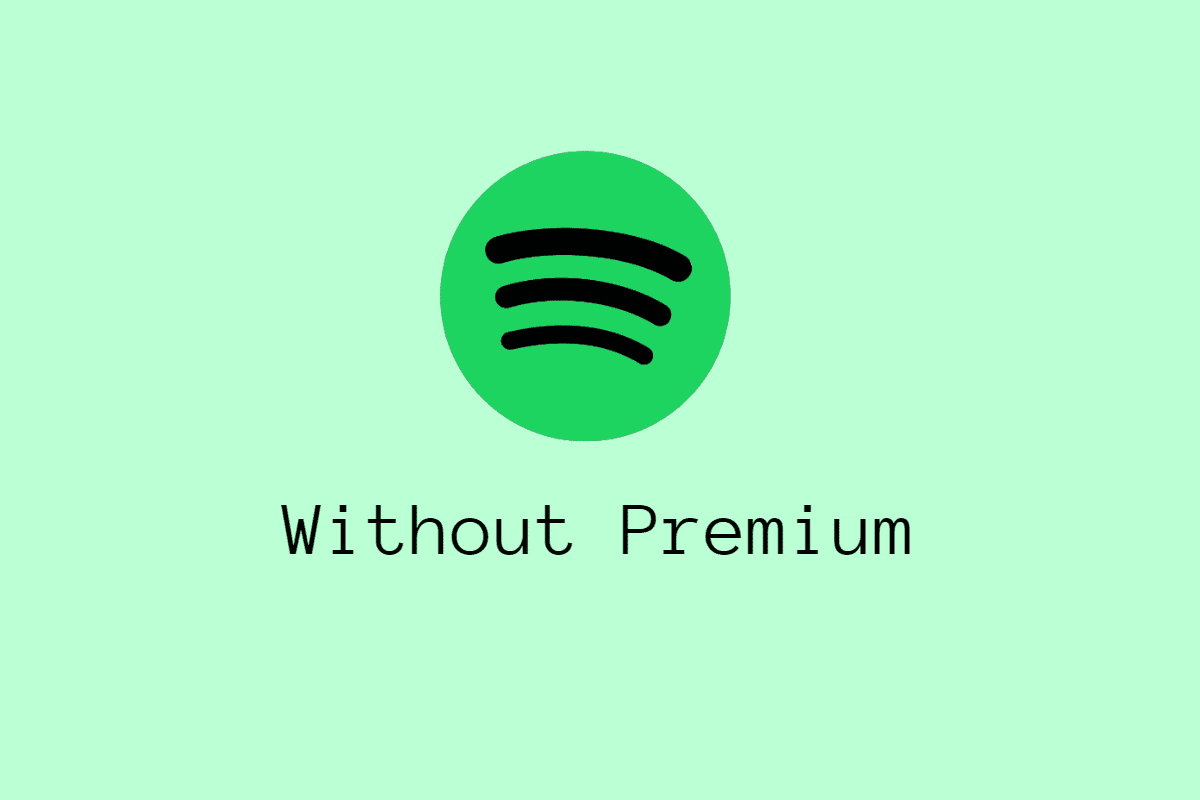
Inhaltsverzeichnis
So laden Sie Spotify-Songs ohne Premium herunter
Lesen Sie weiter, um mehr über die Schritte zum Herunterladen von Spotify-Songs ohne Premium im Detail zu erfahren.
Was ist Spotify Free und Spotify Premium?
Spotify ist eine Musik-Streaming-Plattform, die ihren Benutzern drei verschiedene Arten von Abonnements anbietet, darunter Spotify Free, Spotify-Premium (9,99 $ pro Monat) und Spotify Family (14,99 $ pro Monat). Bezahlte Spotify-Mitgliedschaften ermöglichen es Benutzern, bis zu 3.333 Songs pro Gerät herunterzuladen, was auf 3 verschiedenen Geräten möglich ist. Der Download von Spotify-Musik oder Offline-Musik ist jedoch im kostenlosen Plan nicht verfügbar. Lassen Sie uns den Unterschied zwischen Spotify Free und Spotify Premium unten im Detail überprüfen.
-
Spotify Free: Spotify Free ermöglicht es Benutzern jetzt, Musik herunterzuladen. Dieses Abonnement ist werbefinanziert. Die Shuffle-Funktion ist nur auf einem Mobilgerät verfügbar. Außerdem ist die Audioqualität bei diesem Plan gering.
-
Spotify Premium: Spotify Premium ermöglicht unbegrenztes Streamen von Songs in hoher Qualität mit 320 Kbps Audio. Bis zu 3.333 Songs können auf 3 Geräte heruntergeladen werden. Außerdem können Benutzer im Rahmen dieses Plans unbegrenzte Sprünge genießen.
Warum können Benutzer von Spotify Free Spotify Music nicht herunterladen?
Bevor Sie wissen, wie Sie Spotify-Songs ohne Premium herunterladen, ist es wichtig zu wissen, warum Benutzer des Spotify Free-Plans Spotify-Musik überhaupt nicht herunterladen können. Um diese Frage zu beantworten, liegt dies an Digital Rights Management, auch bekannt als DRM, das es Benutzern unmöglich macht, Offline-Musik zu genießen. Dies ist im Grunde eine Anti-Piraterie-Technologie, die die meisten Inhaber digitaler Urheberrechte verwenden, um die Verwendung digitaler Materialien und anderer Werke, einschließlich Software, Musik, Filme und andere, einzuschränken. Diese Technologie wird von Spotify auf alle seine Tracks angewendet. Dadurch wird es schwierig, Musik von der Plattform auf ein Gerät ohne Premium herunterzuladen.
So laden Sie Songs auf Spotify herunter
Die DRM-Anwendung auf allen Spotify-Titeln macht es fast unmöglich, Musik von Spotify auf jedem Gerät herunterzuladen. Auch wenn ein Spotify Premium-Benutzer seine Mitgliedschaft auf der Plattform kündigt, werden die heruntergeladene Wiedergabeliste oder die heruntergeladenen Songs funktionsunfähig. Es gibt jedoch einen Weg, der Ihnen beim Zugriff auf diese Songs helfen kann. Es ist nichts anderes als unser Leitfaden zu den besten Tools zum Herunterladen von Spotify-Musik.
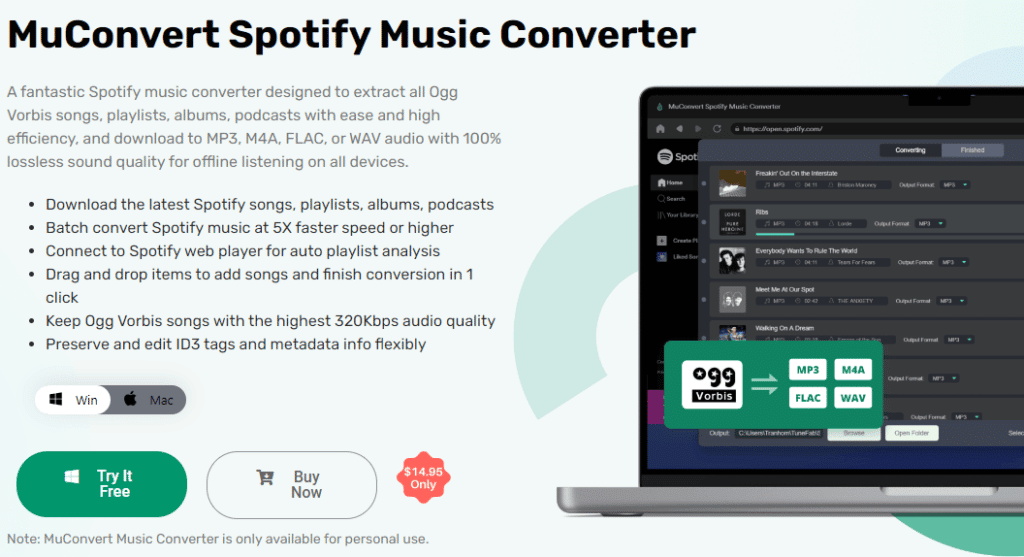
Ein Spotify-Musik-Downloader ist ein Tool, mit dem Sie Musik auch offline herunterladen und anhören können. Es ist eine kostenlose Anwendung, mit der Sie sogar Wiedergabelisten von der Plattform herunterladen können. Dieses Tool ist sowohl mit Desktops als auch mit Mobilgeräten kompatibel.
Funktionen von Spotify Music Downloader
Bevor Sie sich für ein perfektes Tool zum Herunterladen von Musik von Spotify entscheiden, vergewissern Sie sich, dass es über alle unten aufgeführten Funktionen verfügt:
- Der Spotify-Musikkonverter sollte einfach zu bedienen und zu installieren sein.
- Es sollte mit den meisten Ihrer Geräte kompatibel sein, einschließlich Android oder iPhone, Windows-PC, Mac OS und anderen.
- Es sollte Ihnen Musik in guter Audioqualität bieten.
- Es muss Konvertierungen in mehrere Audioformate anbieten.
- Es sollte auch ID3-Tags und alle Metadaten nach der Konvertierung beibehalten.
- Es sollte einen integrierten Spotify-Musik-Webplayer haben.
- Es muss in der Lage sein, die gesamte Playlist von Spotify herunterzuladen.
- Die Download- und Konvertierungsgeschwindigkeit sollte schnell sein.
- Es sollte ein kostenloses Tool sein.
Schritte zum Herunterladen von Spotify-Songs ohne Premium
Nachdem Sie nun alle möglichen Informationen über einen Musik-Downloader für Spotify und seine Funktionen kennen, ist es an der Zeit zu wissen, wie man ihn genau verwendet.
1. Starten Sie zunächst Ihren Browser und laden Sie den Spotify-Musikkonverter Ihrer Wahl herunter, in diesem Fall laden wir ihn herunter MuConvert Spotify Music Converter. Klicken Sie auf die Schaltfläche Kostenlos testen, um es zu installieren.
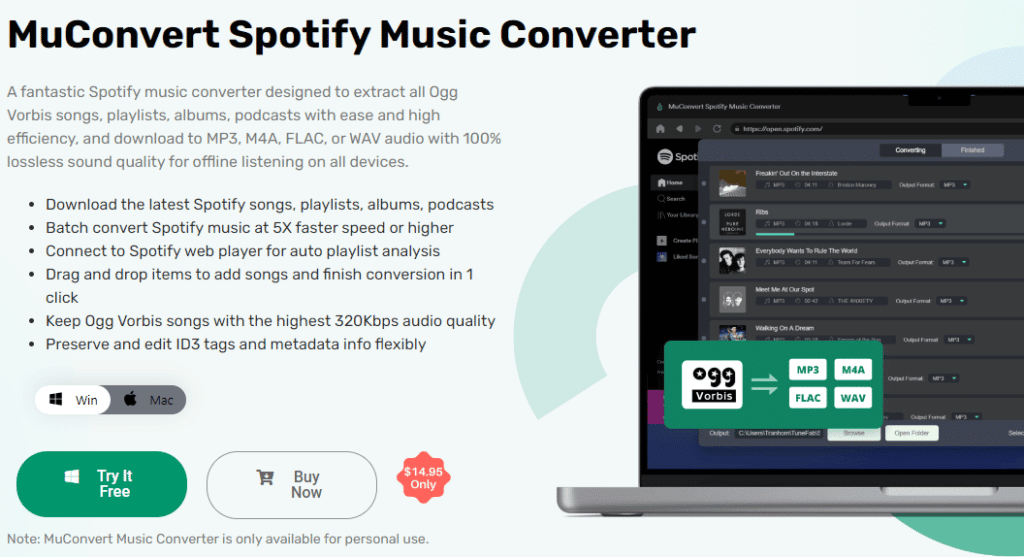
2. Führen Sie das Programm nach der Installation auf Ihrem PC aus und melden Sie sich darin bei Ihrem Spotify-Konto an.
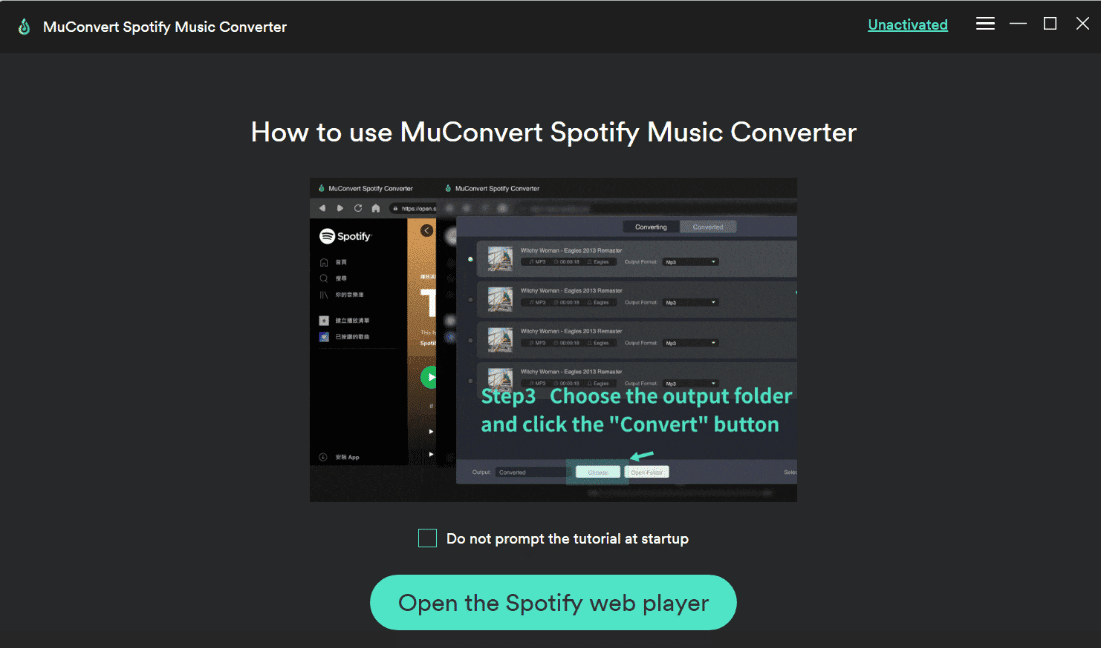
3. Jetzt können Sie direkt verschiedene Musik und Wiedergabelisten in MuConvert Spotify Music Converter durchsuchen.
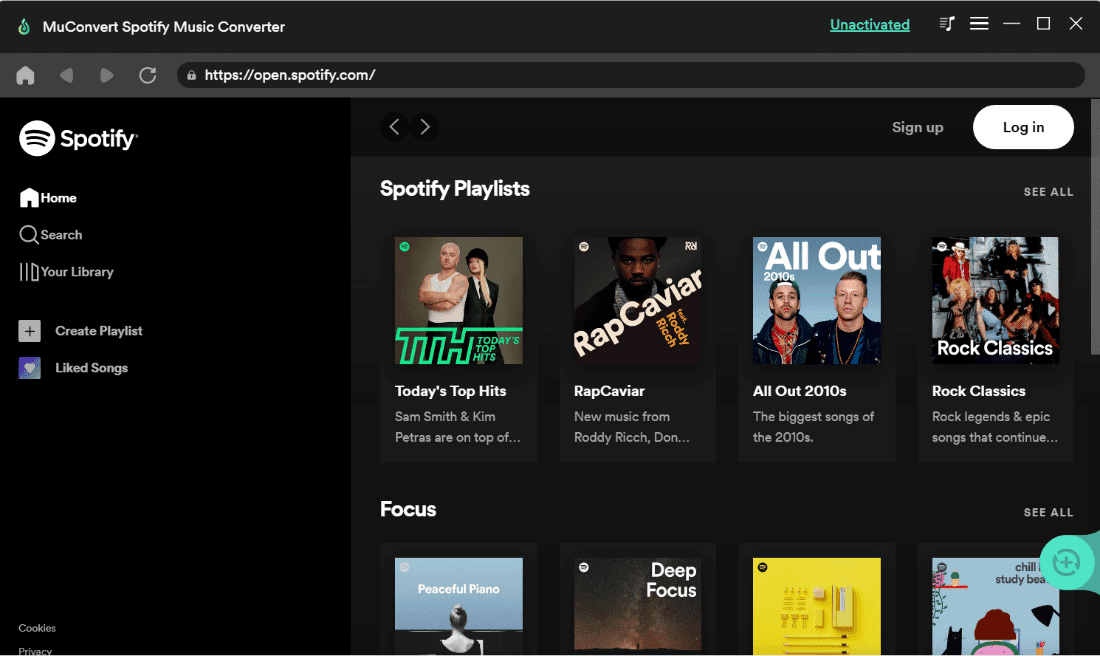
4. Starten Sie als Nächstes die Einstellungen in der Anwendung und wählen Sie ein günstiges Format wie MP3, FLAC, AAC und andere.
5. Rufen Sie dann die Playlists, Alben und Songs direkt aus der App auf und klicken Sie auf das Symbol „Hinzufügen“, um Tracks zur Liste hinzuzufügen.
6. Als nächstes können Sie die Titel auswählen, die Sie aus der Liste herunterladen möchten.
7. Klicken Sie dann auf das Konvertieren-Symbol, um mit dem Herunterladen und Konvertieren der Spotify-Songs in das ausgewählte Format zu beginnen.
8. Sie können dann den Ausgabeordner überprüfen, um die heruntergeladenen Songs zu finden.
9. Sie können diese Songs einfach auf jedes Gerät übertragen und abspielen.
Häufig gestellte Fragen (FAQs)
Q1. Wie kann ich Spotify-Offline-Musik ohne Premium abspielen?
Ans. Das Offline-Hören von Spotify-Musik ist jetzt mit einem Spotify-Musikkonverter möglich, der beim Offline-Download von Wiedergabelisten und Songs in mehreren Formaten hilft.
Q2. Ist es möglich, Spotify-Wiedergabelisten mit dem Spotify-Download-Tool herunterzuladen?
Ans. Ja, die Batch-Konvertierung und das Herunterladen einer ganzen Playlist sind jetzt mit Hilfe eines Spotify MP3-Konverter-Tools möglich.
Q3. Ist es möglich, ein Download-Tool auf jedem Gerät zu verwenden?
Ans. Ja, die meisten Spotify-Tools zum Herunterladen von Musik sind mit mehreren Geräten kompatibel, einschließlich Windows-, Mac-, Android- und iPhone-Geräten.
Q4. Welche Art von Musikdateien können mit einem Spotify-Musikkonverter heruntergeladen werden?
Ans. Der Spotify-Musikkonverter ermöglicht das Herunterladen von Alben, Podcasts und Wiedergabelisten zum Offline-Hören.
Q5. Hilft ein Spotify-Musikkonverter dabei, die ursprüngliche Qualität des heruntergeladenen Titels/der heruntergeladenen Wiedergabeliste beizubehalten?
Ans. Ja, ein guter Musik-Downloader hilft dabei, die Qualität des heruntergeladenen Songs beizubehalten. Normalerweise bieten diese Tools eine Audioqualität von 320 Kbps für kostenlose Inhalte, während die ursprüngliche hohe Audioqualität zu 100 % erhalten bleibt.
***
Wir hoffen, dass wir alle Ihre Zweifel und Fragen zum Herunterladen von Spotify-Songs ohne Premium, zum Spotify-Musikkonverter, zu seinen Funktionen und mehr erfolgreich beantworten konnten. Wenn Sie weitere Fragen zu einem anderen Thema und Vorschläge haben, hinterlassen Sie diese bitte im Kommentarbereich unten.
